Брзи преглед закључавања екрана Виндовс 8
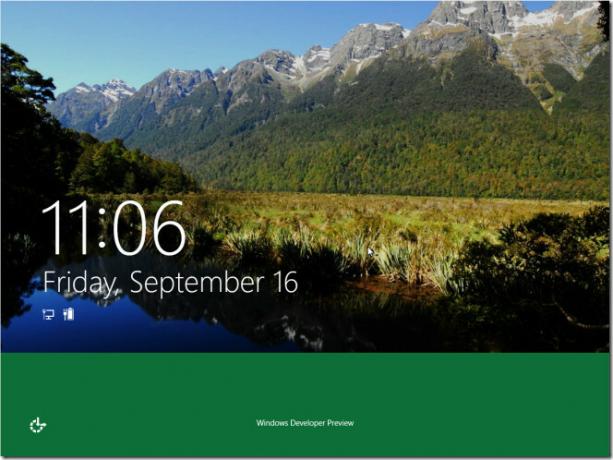
Инспириран на Виндовс Пхоне 7 Метро УИ, закључани екран Виндовс 8 је оптимизован и за таблете и за кориснике рачунара. Нови закључани екран укључује две главне компоненте; слика закључаног екрана са динамичким иконама батерије и мреже и значкама о статусу апликације и екраном за пријаву за унос лозинке за пријаву на Виндовс 8. Други значајни аспект Виндовс закључаног екрана је што омогућава апликацијама да приказују обавештења у вези са својим различитим задацима и функцијама. Функција обавештавања је врло подесива; можете или све подржане апликације да шаљуте обавештења на закључани екран или ручно бирате апликације са листе апликација.
Овај водич је део наше серије о детаљном покривању нових функција и побољшања за Виндовс 8.
- Како инсталирати Виндовс 8 на ВиртуалБок
- Шта је ново у Виндовс 8 Десктоп, Старт Сеарцх и Старт менију
- Комплетан водич за Виндовс 8 Екплорер, нове алате и опције траке
- Комплетан водич за Виндовс 8 управитеља задатака, нове функције и опције
- Подешавања рачунара за Виндовс 8 [Комплетан водич]
- Како освежити или ресетовати рачунар Виндовс 8 [Комплетан водич]
- Све о Виндовс 8 ФилеНаме сударима и дијалошком оквиру Цопи / Мове
- Комплетан водич за Виндовс 8 мени за покретање
- Синхронизујте Виндовс 8 корисничке поставке између рачунара и таблета путем Виндовс Ливе ИД-а
- Брзи преглед Виндовс закључаног екрана (тренутно се приказује)
- Комплетни водич за сигурносну копију историје датотека за Виндовс 8
Функције и опције закључаног екрана
Прилагођавања у вези са закључаним екраном могу се извршити од Контролна табла метроа; омогућава вам пребацивање између подразумеваних слика закључаног екрана, изаберите позадину из локалног директорија и одаберите било коју трећу апликацију за слање обавештења на закључани екран.
Да бисте променили подразумевану слику закључаног екрана и одабрали обавештења о апликацијама, отворите Метро контролну таблу у менију „Виндов Старт“ и изаберите Персонализуј.

Сада кликните везу закључаног екрана да бисте погледали и пребацивали између подразумеваних слика закључаног екрана. Када одаберете слику, она ће брзо заменити задану позадину закључаног екрана. Међутим, да бисте одабрали слику из локалних директорија, кликните Прегледај да бисте одабрали било коју слику са тврдог диска. Испод Обавештења о закључавању екрана, можете одабрати апликацију за приказивање обавештења. Можете дозволити до 6 апликација да приказују статусну значку на закључаном екрану.
Екран за закључавање лозинке слике
Виндовс 8 је дизајниран и за рачунаре и за таблет рачунаре. Осим текстуалних опција закључаног екрана, укључује два нова начина за пријаву у Виндовс са интерфејса осетљивог на додир. Ове врсте закључаних екрана укључују Пријављивање ПИН кода и на основу гестикулације пријављивање слике лозинком.
Користећи опцију закључаног екрана засновану на гесту слике лако можете укључити било коју слику на текст закључани екран, који захтева унос лозинке за Виндовс Ливе налог, лозинку локалног налога или ПИН код. Да бисте поставили закључани екран заснован на гесту слике, отворите прозоре корисника са контролне табле метроа и из главног прозора, кликните на Креирајте лозинку за слику.

У првом кораку унесите лозинку за Виндовс Ливе или Локални налог да бисте наставили. Када завршите, кликните на дугме Изабери слику да бисте креирали лозинку за слику.

Сада изаберите слику коју желите да поставите као закључани екран са локалне локације. Након одабира кликните на ОК, а затим на Користи ову слику.

Следећи корак је стварање гестова који ће деловати као лозинка. Омогућује вам цртање 3 гесте у било којем жељеном облику и комбинацији, нпр. Равних линија, кругова, славина итд. Препоручује се да запамтите сваки атрибут гесте, укључујући величину, положај на слици и смер, јер ће комбинација ових атрибута постати део лозинке за слику. Када завршите са цртањем покрета, нацртајте их поново на одабраној слици и кликните на ОК да бисте коначно поставили екран за закључавање лозинке за слику.
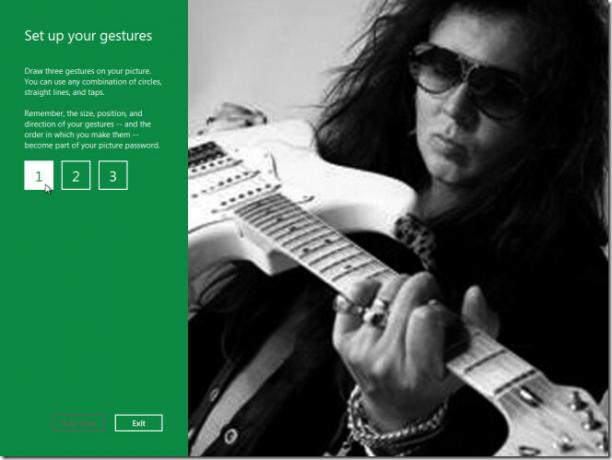
На закључаном екрану видећете опцију за пријаву уносом лозинке за слику. Изаберите ту опцију и нацртајте исправне покрете на слици да бисте се пријавили на Виндовс.
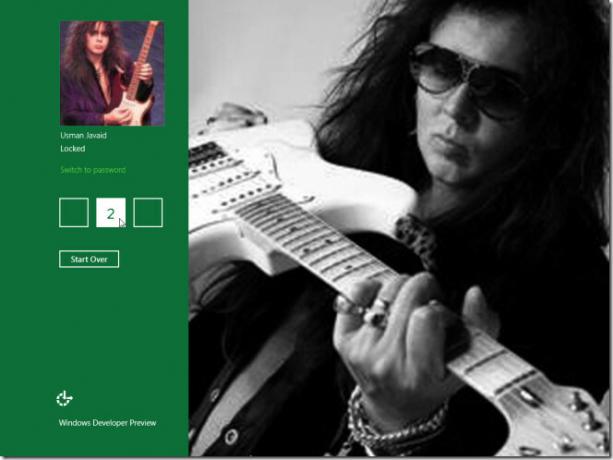
Виндовс 8 закључани екран доноси естетски привлачан закључани екран Виндовс Пхоне 7 заједно са корисним функције за кориснике ПЦ-а и таблета, попут лозинке за слику, обавештења о апликацији и статуса значку.
претраживање
Рецент Постс
Снимите видео позиве са слике у слику Скипе на Виндовс
Скипе је несумњиво један од најбољих клијената за комуникацију у тр...
Снимање уживо: Алат за снимање екрана све у једном са 12 различитих начина
Алати за снимање екрана постали су једна од основних примена на наш...
ПЦИ-З вам показује детаљне информације за ПЦИ уређаје на рачунару
Знајући шта се хардвер инсталира на ваш рачунар релативно је лакше ...



